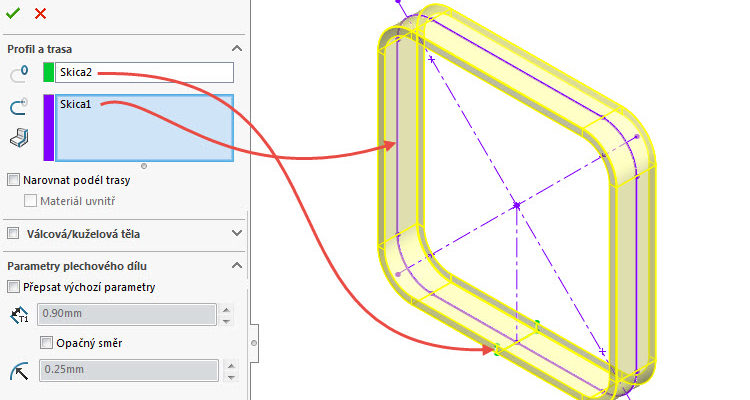
Druhá část modelování skříně obsahuje postup, jak vytvořit tažený lem a odebrání děr pro drátěný bezpečnostní kryt. Podívejte se na náš návod a postupujte při tvorbě modelu krok za krokem.
Otevřete si model 201810-01-01.SLDPRT a pokračujte v modelování. Pokud model nemáte, postupujte podle první části návodu.
Tvorba taženého lemu
Ze záložky Vložit → Plechové díly vyberte příkaz Tažený lem.
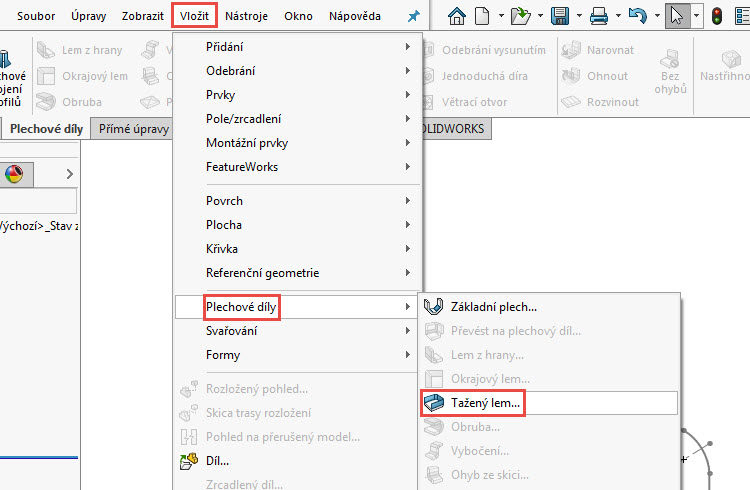
V PropertyManageru Tažený lem:
- vyberte do pole Profil skicu Skica2,
- do pole Trajektorie vyberte skicu Skica1,
- do pole Parametry plechového dílu zadejte tloušťku plechu 0,9 mm,
- zadejte poloměr zaoblení 0,25 mm,
- hodnotu K-faktoru zadejte 0,5.
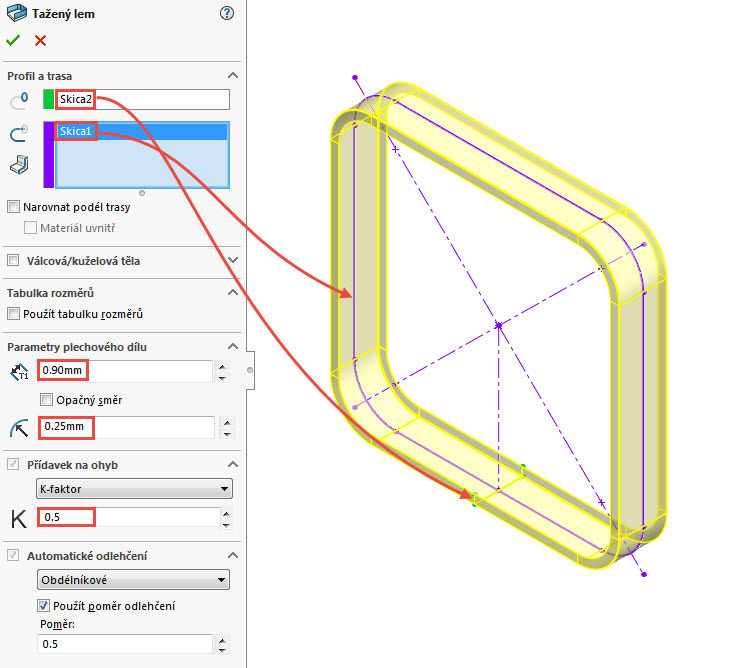
Zkontrolujte náhled a dokončete příkaz potvrzovacím tlačítkem.
Uložte si dokument (Ctrl + S).
Rozvinutý tvar
Po vytvoření taženého lemu vznikne ve FeatureManageru prvek Plechový díl (1), který je charakteristický pro plechové díly. Vyzkoušejte si funkci rozvinutý tvar, ze kterého je zřejmé, jak bude vypadat základní plech. Ze záložky Plechové díly vyberte příkaz Rozvinout.
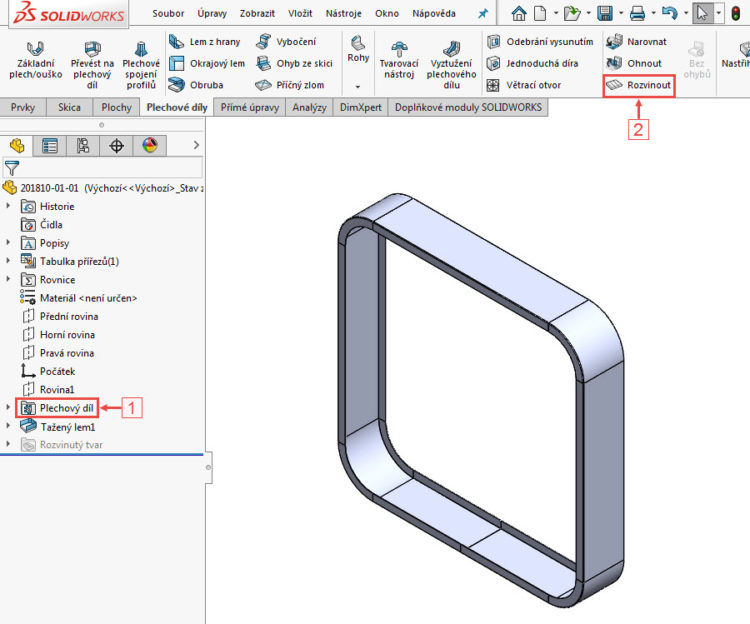
Tip: Pokud záložku plechové díly nevidíte, klikněte na kteroukoliv záložku CommandManageru pravým tlačítkem a z kontextového panelu vyberte záložku Plechové díly.
Tip: Rozvinutý tvar plechu se získá některou z dostupných technologií zpracování plechových dílů z polotovaru, kterým zpravidla bývá tabule plechu. Pokud vás zajímají technologie výroby plechových dílů, podívejte se do našeho článku Technologie výroby a zpracování plechů ze seriálu Výroba plechových dílů.
Ukončete rozvinutí tlačítkem Rozvinout.
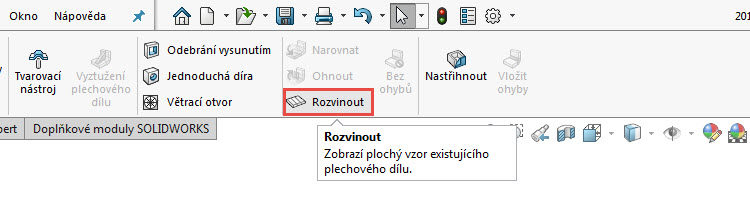
Odebrání děr pro uchycení bezpečnostní mřížky (Pole řízené skicou)
Díry pro uchycení bezpečností mřížky vytvoříme pomocí pole, řízené skicou. Díry lze odebrat několika různými způsoby, jako je například odebrání kružnic v jedné skice nebo pomocí průvodce děr. V tomto příkladu si ukážeme, jak využít pro odebrání pole řízené skicou. Princip vychází ze skici, která obsahuje body středů děr.
Založte si novou skicu v Přední rovině a změňte si orientaci pohledu do pohledu kolmého na rovinu skici.

Z Panelu zkratek vyberte příkaz Osa a nakreslete vodorovnou a svislou osu, které vycházejí z počátku souřadného systému.
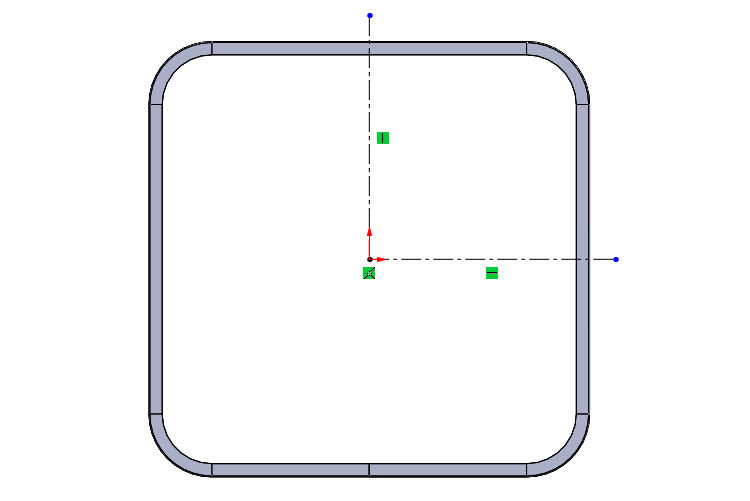
Ze záložky Skica vyberte příkaz Bod.

Nakreslete dva body, jejichž poloha je zřetelná z obrázku.
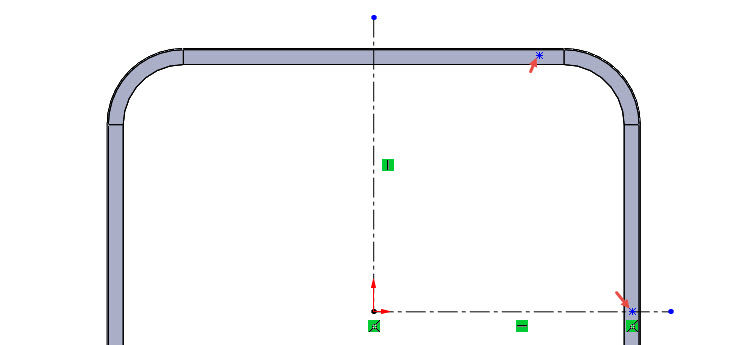
Pomocí příkazu Zrcadlit entity ozrcadlete body podle vodorovné a svislé osy.
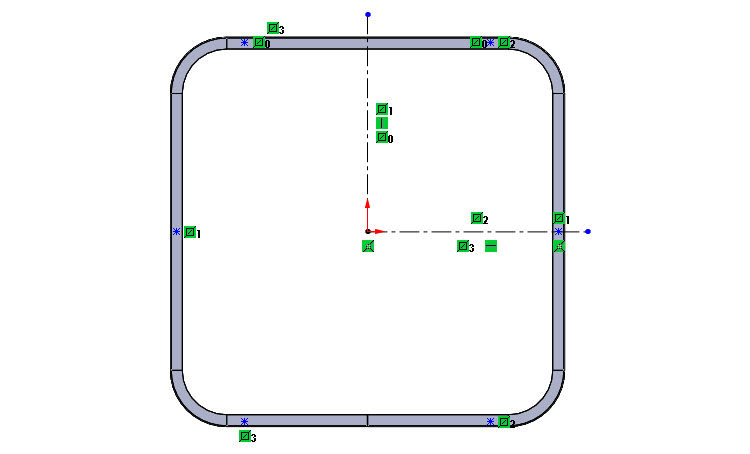
Zakótujte polohu děr kótami 514,5 mm, 355,5 mm a 508 mm a ukončete skicu.
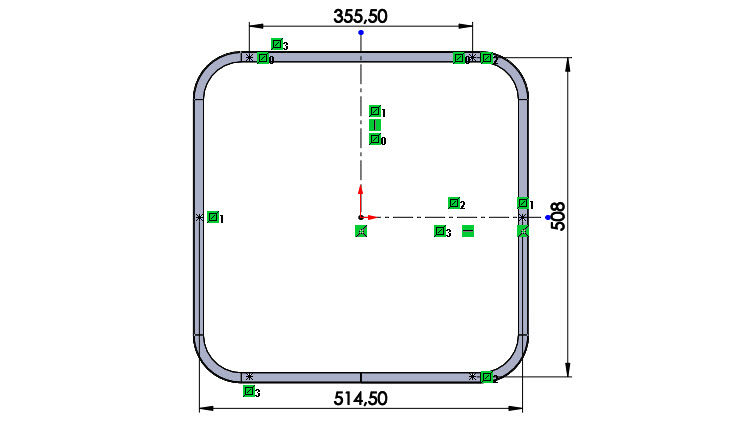
Uložte si dokument (Ctrl + S).
Odebrání první díry
Založte si novou skicu v Přední rovině a změňte si orientaci pohledu do pohledu kolmého na rovinu skici.
Pravým gestem myši vyberte příkaz Kružnice a nakreslete kružnici se středem v některém z bodů z předešlé skici (Skica 3). Zakótujte průměr kružnice 2,8 mm.
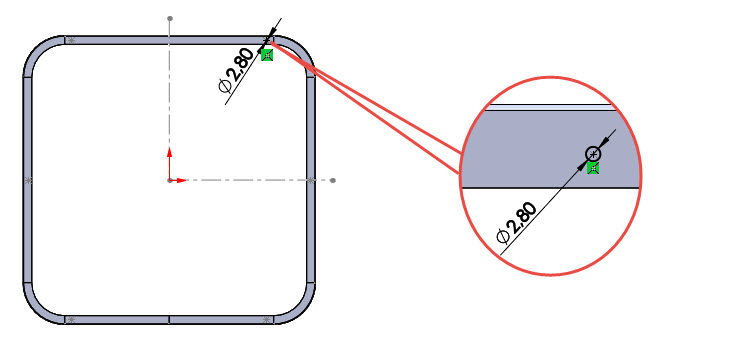
Ze záložky Prvky vyberte příkaz Odebrání vysunutím.

V PropertyManageru Odebrat vysunutím v poli Směr č. 1 vyberte možnost Skrz vše – Oba. Zkontrolujte náhled a dokončete příkaz potvrzovacím tlačítkem.
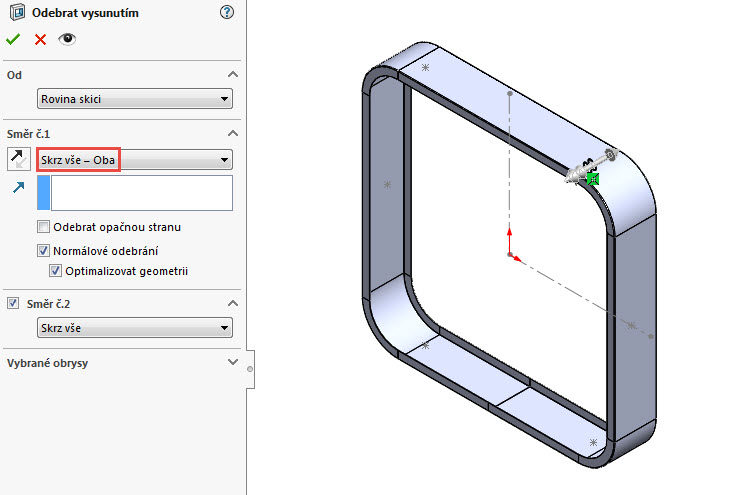
Pole řízené skicou
V záložce Prvky klikněte na malou černou šipku pod příkazem Lineární pole a z nabídky vyberte příkaz Pole řízené skicou.
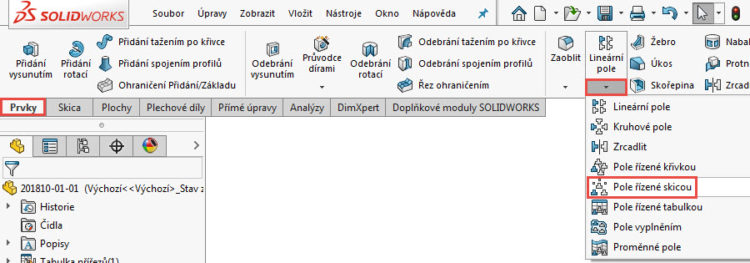
V PropertyManageru Pole řízené skicou:
- si malou černou šipkou v levém horním rohu grafické plochy zobrazte FeatureManageru,
- vyberte do pole Výběry skicu Skica 3,
- do pole Prvky a plochy vyberte prvek Odebrat vysunutím1.
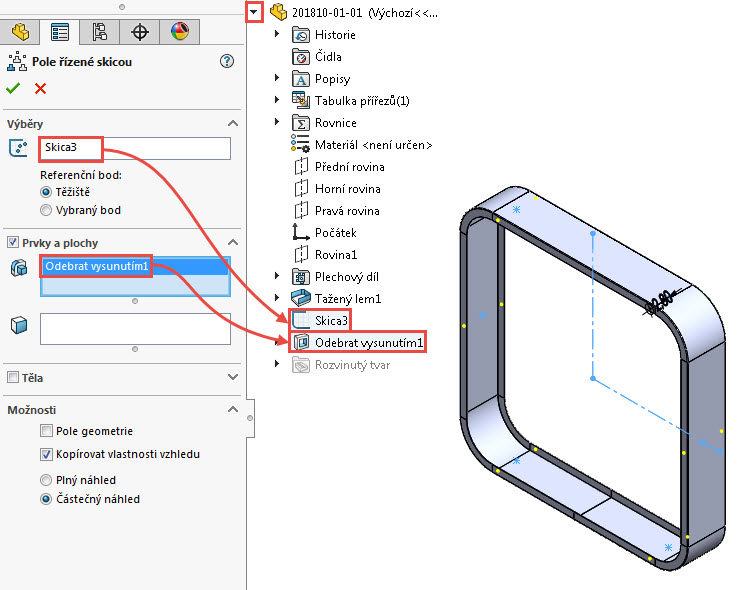
Zkontrolujte náhled a dokončete příkaz potvrzovacím tlačítkem.
Skryjte skicu Skica3.
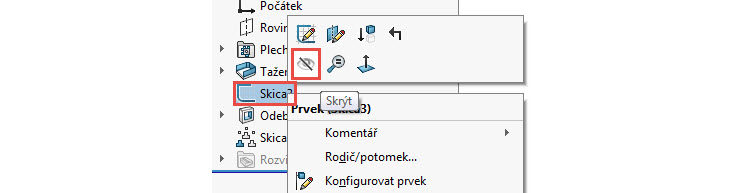
Uložte si dokument (Ctrl + S).
Odebrání děr pro držák větráku
Klikněte na horní plochu plechu pravým tlačítkem a z kontextového panelu vyberte příkaz Načrtnout skicu.
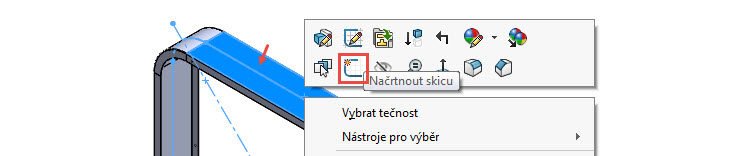
Změňte orientaci pohledu do pohledu kolmého na rovinu skici. Nakreslete svislou osu procházející počátkem souřadného systému a vlevo obdélník.
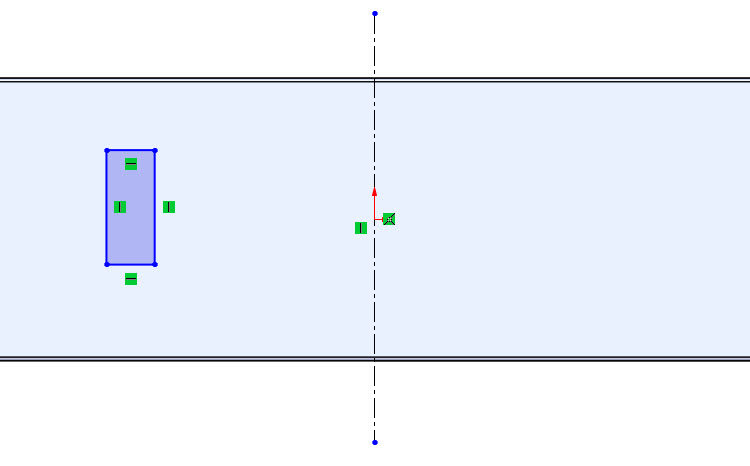
Stiskněte klávesu Ctrl, vyberte středový bod svislé strany obdélníku (1), počátek souřadného systému (2) a z kontextového panelu nástrojů vyberte vazbu Vodorovná (3).
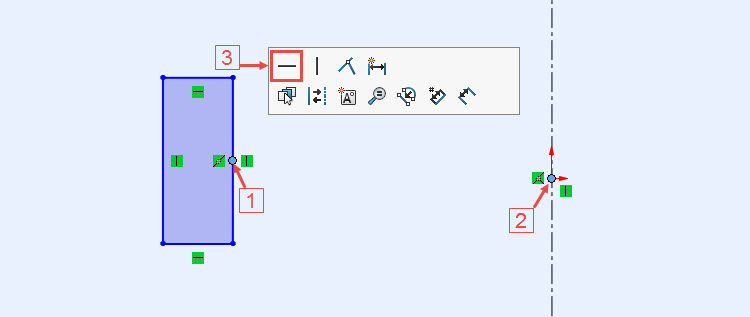
Příkaz Zrcadlit entit ozrcadlete obdélník podle svislé osy.
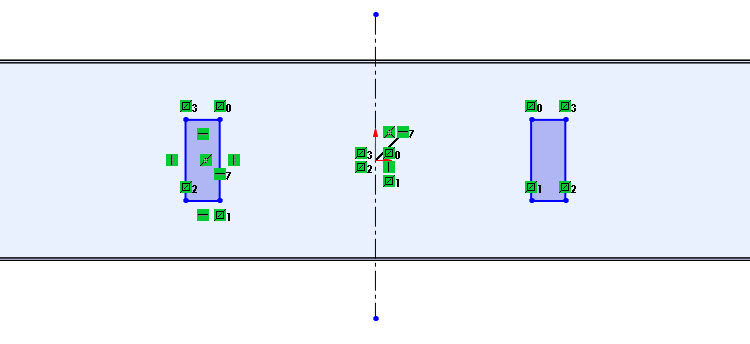
Zakótujte rozměry a polohu obdélníků tak, aby byla skica plně určená.
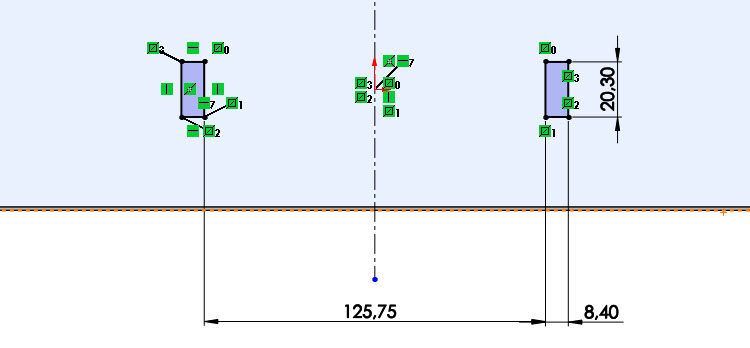
Ze záložky Prvky vyberte příkaz Odebrání vysunutím. V PropertyManageru Odebrat vysunutím v poli Směr č. 1 vyberte možnost K dalšímu. Zkontrolujte náhled a dokončete příkaz potvrzovacím tlačítkem.
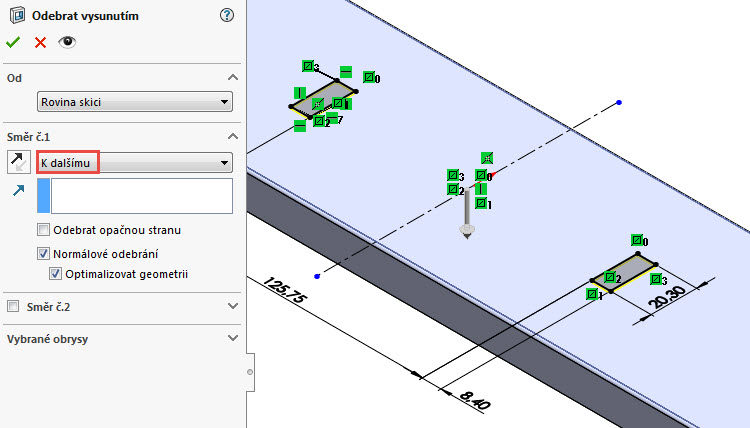
Modelování přeplátování v místě mezery
Založte novou skicu na ploše zvýrazněné v detailu.
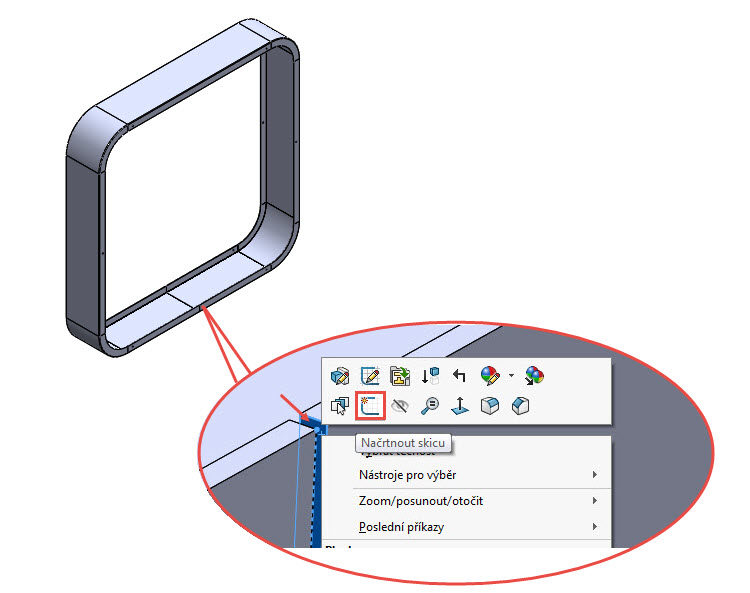
Stiskněte klávesu Ctrl a vyberte celkem 5 obrysových hran zvýrazněných červenou šipkou. Ze záložky Skica pak vyberte příkaz Převést entity.
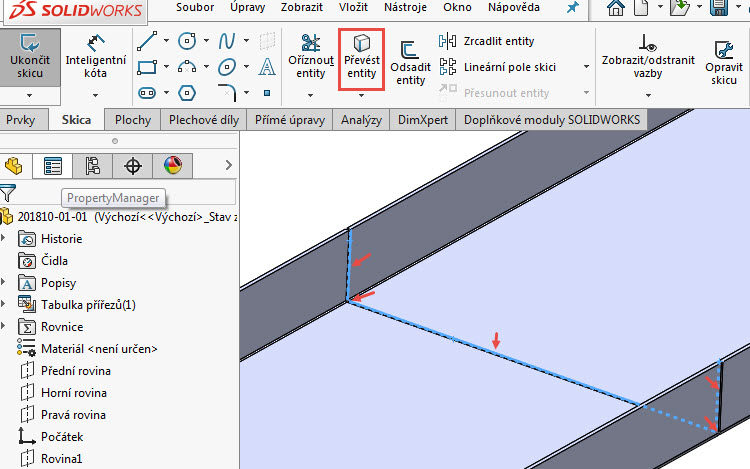
Ze záložky Prvky vyberte příkaz Přidání vysunutím. V PropertyManageru Vysunout tenkostěnný:
- v poli Směr č. 1 změňte směr tlačítkem Opačný směr,
- ponechejte možnost vysunutí Naslepo,
- zadejte vzdálenost vysunutí 1 mm,
- v poli Tenkostěnný prvek ponechejte výchozí tloušťku 0,0254 mm.
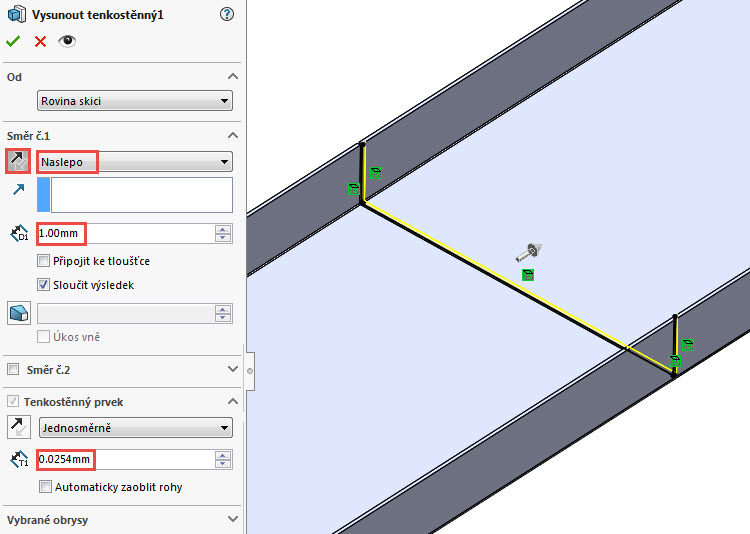
Zkontrolujte náhled a dokončete úpravy potvrzovacím tlačítkem.
Uložte si dokument (Ctrl + S).
Založte novou skicu na ploše zvýrazněné v detailu.
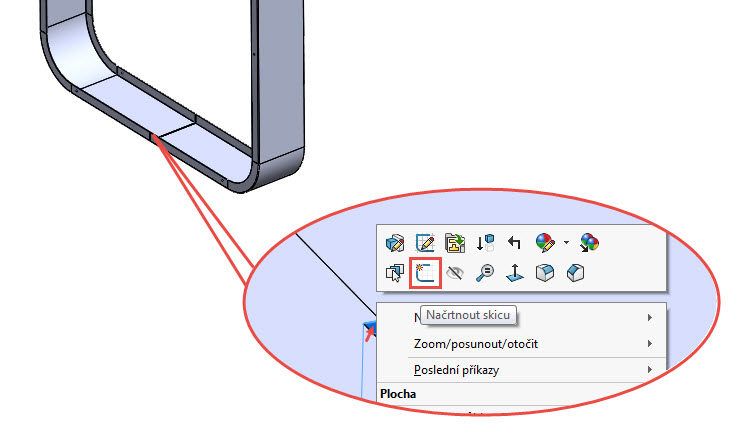
Stiskněte klávesu Ctrl a vyberte celkem 5 obrysových hran zvýrazněných červenou šipkou. Ze záložky Skica pak vyberte příkaz Převést entity.
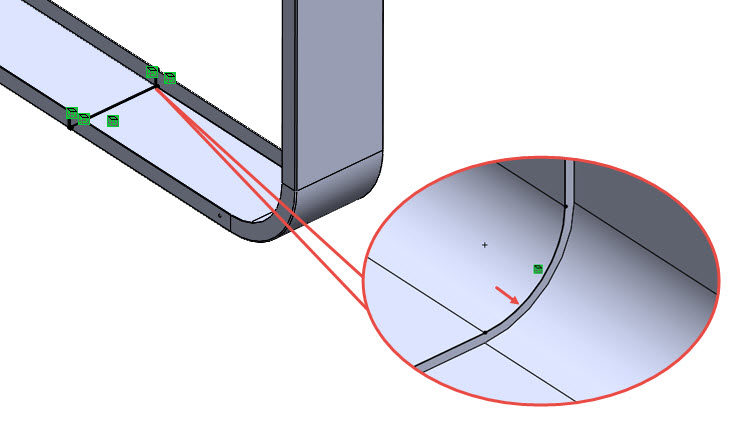
Ze záložky Prvky vyberte příkaz Přidání vysunutím. V PropertyManageru Vysunout tenkostěnný:
- vyberte možnost vysunutí Ekvidistantně od plochy (1) a vyberte plochu růžově zvýrazněnou v náhledu (2),
- zadejte vzdálenost vysunutí 16 mm (3),
- vyberte volby Připojit k tloušťce a Opačné odsazení (4),
- v poli Směr č. 1 změňte směr tlačítkem Opačný směr (5),
- v poli Tenkostěnný prvek změňte směr tlačítkem Opačný směr (6).
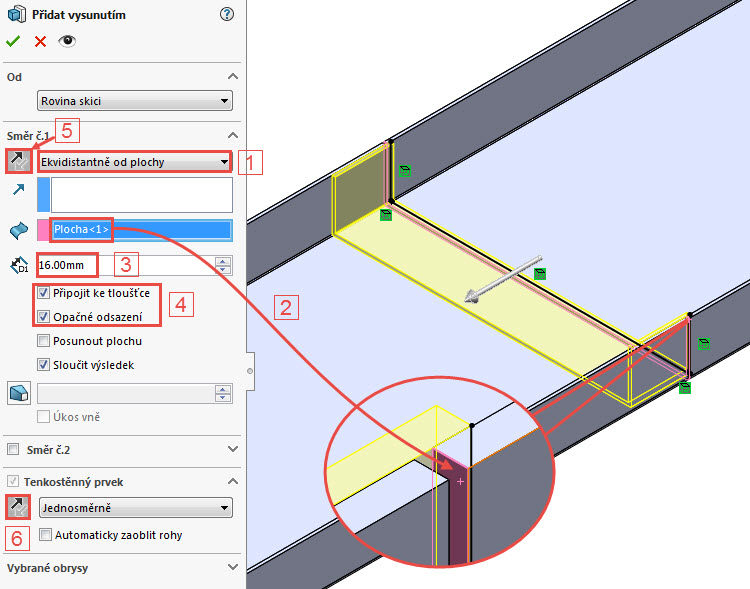
Zkontrolujte náhled a dokončete úpravy potvrzovacím tlačítkem.
Zkontrolujte vizuálně provedení přeplátování.
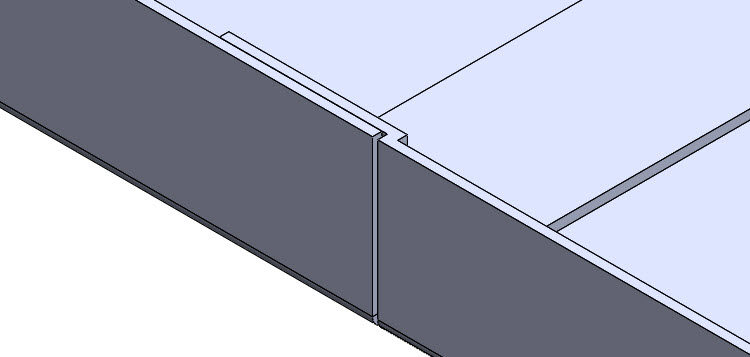
Uložte si dokument (Ctrl + S).
Postupujte v modelování skříně podle třetího
dílu.






Komentáře k článku (0)
Přidávat komentáře k článku mohou pouze přihlášení uživatelé.
Chcete-li okomentovat tento článek, přihlaste se nebo se zaregistrujte.